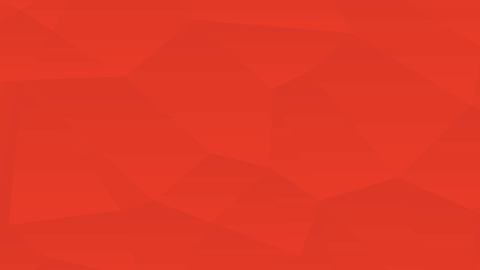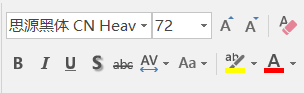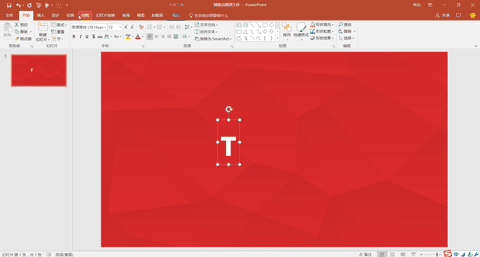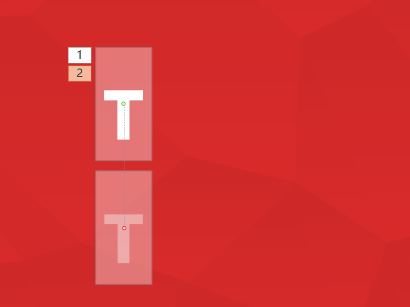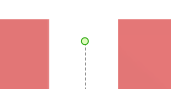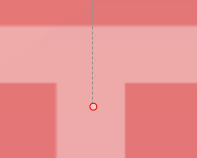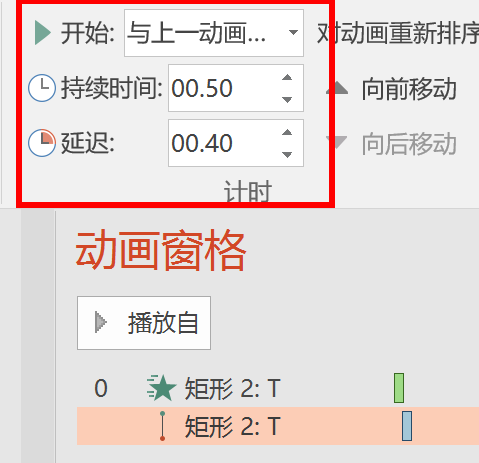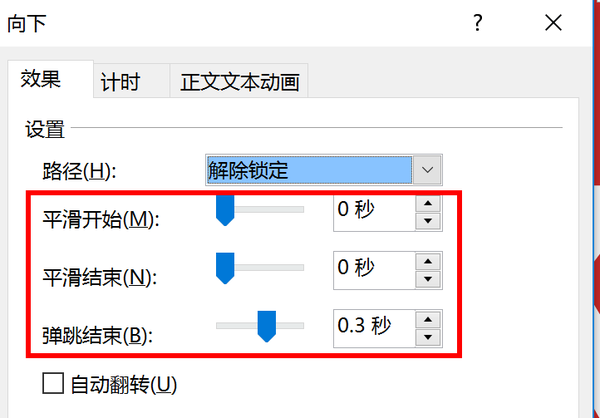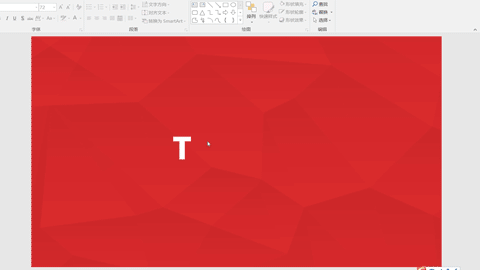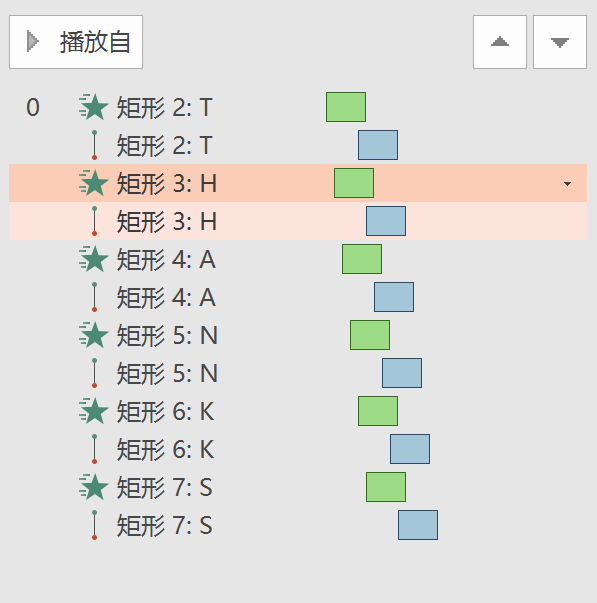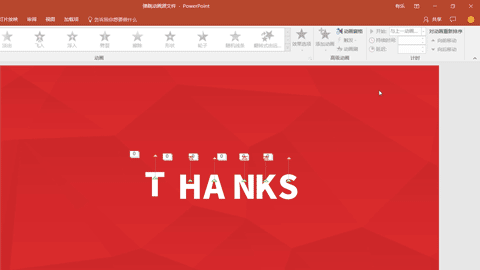ppt结尾怎么结(ppt最后结尾写什么比较好)
在之前的教程中,我们为大家介绍过结束页的动画,通常不需要太复杂与花哨的装饰,用一些简约优雅的动画来礼貌地向观众表示感谢就可以了。
那今天,我们就一起来学习一种不通常的结束页动画——弹跳,效果图如下:
哈哈,看到效果是不就感觉特别的俏皮,活泼呢?
这个动画是用到了切入(进入动画) 直线(路径动画)的组合。
好,接下来我们就一起来制作一下吧!
01 插入文本
❶【插入】-【文本框】-选择【横排文本框】输入字母「T」;
❷设置下【字体】与【字号】,案例这里使用的是「思源黑体」,字号是「72」。
02 添加动画效果
❶选中文本「T」,【动画】-【添加动画】-选择【切入】进入动画;
❷再选中文本「T」,【动画】-【添加动画】-选择【直线】路径动画。
03 修改动画参数
别急,我们先修改直线动画的路径。
❶打开【动画窗格】,选中【直线】动画效果。
你瞧,这时候是不就出现这样的路径效果(Office 2013及以上版本都是有的,没有的同学赶快升级你的版本啊!啊!啊!)
这里绿色的点,代表直线动画的起点:
红色的点,代表直线动画的终点:
知道了这个,接下来我们就调整直线动画终点位置。
❷鼠标左键,点击红色的点,然后按住鼠标左键,向上拖动。
修改好了路径动画的位置,接着就是调整动画效果的时间啦~~
❸在动画窗格中,单击选择切入动画:
【开始】-【与上一动画同时】;
【效果选项】-【向下】。
❹在动画窗格中,单击选择直线动画:
【开始】-【与上一动画同时】;
【持续时间】-【0.5s】;
【延迟时间】-【0.4s】。
然后在动画窗格中,双击直线动画,将平滑开始与平滑结束都改为「0」; 弹跳结束设置为「0.3s」。
现在,字母「T」的效果就已经制作好了,接下来只需将字母「T」文本复制后,并修改文本字母就好啦~
04 调整动画的延迟时间
字母的切入动画,延迟累计增加「0.1s」,字母的直线动画,同样延迟累计增加「0.1s」;
(字母「H」,切入动画延迟时间「0.1s」, 直线动画延迟时间「0.5s」;字母「A」,切入动画延迟时间「0.2s」,直线动画延迟时间「0.6s」,以此类推。)
等等,还有最后一步哦~
选中所有的文本,在【格式】-【对齐】,选择【横向分布】,然后再选择【垂直居中】。
到这里,这个弹跳动画就制作好了~
怎么样,你学会了么?
【福利时间】:没学会也没关系,小叶贴心的把源文件都准备好啦,后台私信关键字【弹跳动画】,就能获得打包的动画页源文件哦!